virtualbox运行ubuntu如何无线上网
来源:网络收集 点击: 时间:2024-02-16VirtualBox 5.2.14版本默认是使用NAT方式连接的。如图,选择设置--网络,可以看到连接方式。
 2/7
2/7在NAT连接方式下,打开虚拟机,进入Ubuntu后打开浏览器,可以直接上网。
 3/7
3/7如果只是要求上网的话,用NAT方式连接就可以了。
NAT连接方式,虚拟机可以ping通主机,但主机ping不通虚拟机。
如图1、图2,在Win10下查询无线局域网的ip后,在Ubuntu下可以ping得通。
如图3、图4,查询Ubuntu的ip后,Win10主机ping不通Ubuntu。

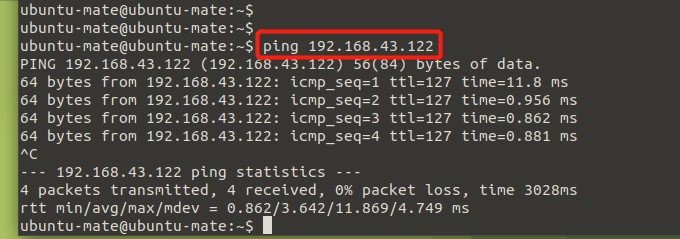
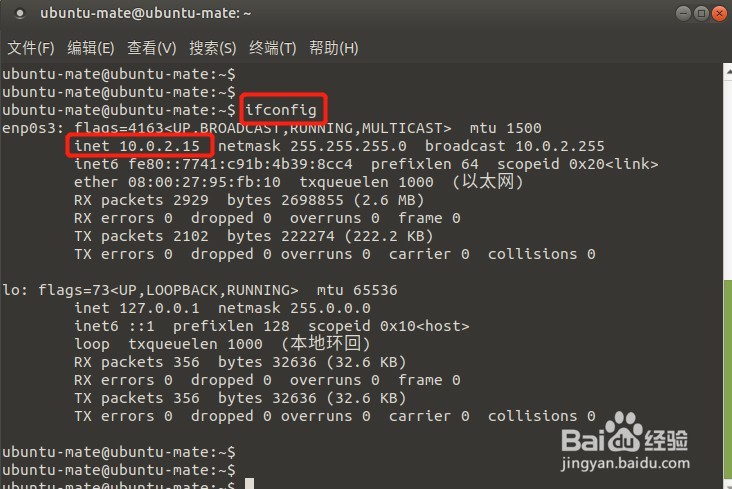
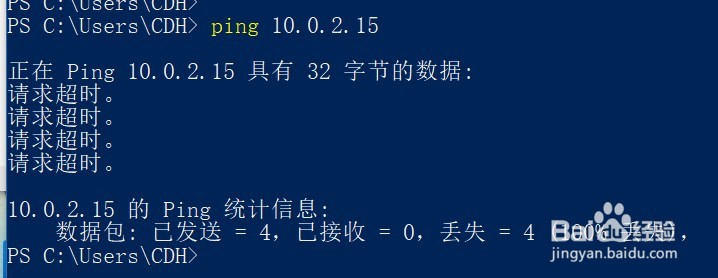 4/7
4/7如果想主机能ping通虚拟机,可以选用桥接方式。
先关闭刚刚打开的虚拟机。然后打开网络适配器,在无线局域网(WLAN)处右键选择属性。在配置上可以看到无线网卡,在下面的服务中可以看到桥接联网驱动,如果没有这个驱动,得先安装驱动。


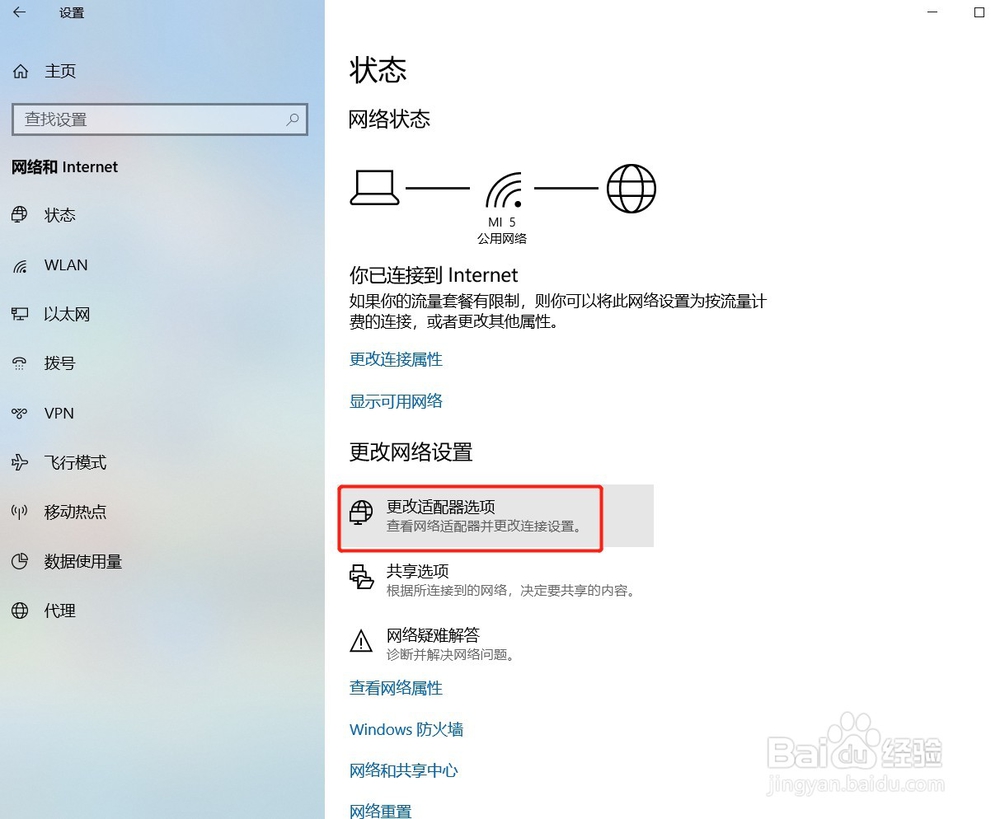
 5/7
5/7看了无线网卡后,再在VirtualBox配置桥接方式。
我这里使用网卡2来配置桥接方式,其中界面名称就是无线网卡名称。
如图配置后点击OK。

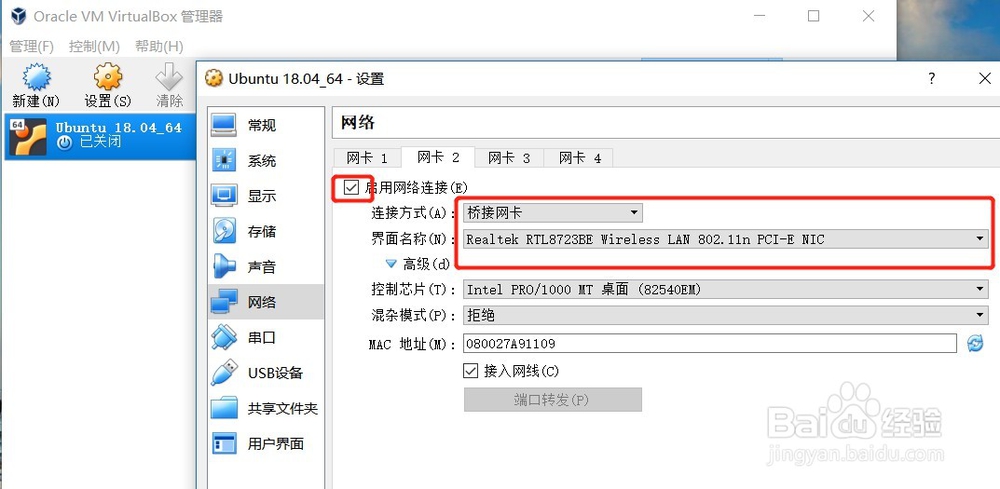 6/7
6/7再次打开Ubuntu虚拟机。测试主机和虚拟机是否可以互ping。
在测试之前注意关闭主机和虚拟机的防火墙。
如图,确定防火墙已关闭的情况下,主机和虚拟机都能ping得通。


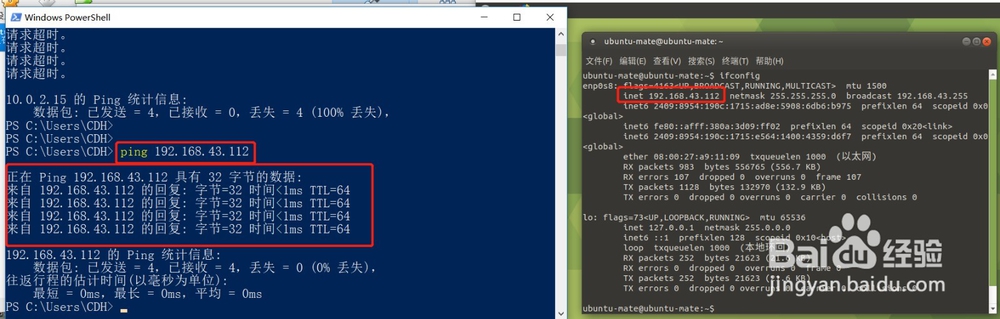
 7/7
7/7最后再ping一下百度,同样ping通了,说明设置成功。
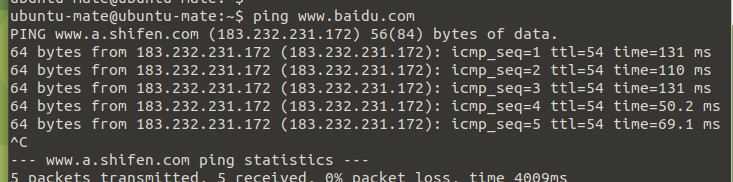 注意事项
注意事项注意测试是否能ping得通时检查防火墙是否关闭。
如果之前有安装过VMware,要把VMware彻底删除干净后再安装Virtual Box,不然可能会出现很多问题。
VBOXUBUNTU无线上网版权声明:
1、本文系转载,版权归原作者所有,旨在传递信息,不代表看本站的观点和立场。
2、本站仅提供信息发布平台,不承担相关法律责任。
3、若侵犯您的版权或隐私,请联系本站管理员删除。
4、文章链接:http://www.1haoku.cn/art_57280.html
 订阅
订阅